Foarte multi utilizatori care obisnuiesc sa-si customizeze sistemele de operare Windows inlocuiesc si fonturile default ale acestora cu pisave po meri, in incercarea de a obtine un aspect cat mai original. Din pacate, folosirea de pisave po meri intr-un sistem Okna poate creste destul de mult timpul de bootare al sistemului, si, de asemenea, otežuje delovanje acestuia.
In cazul in care si dvs folositi pisave po meri pe sistemul dvs Okna si ati observat ca acesta porneste si raspunde destul de greu la comenzi, cel mai bine ar fi sa restaurati fonturile default ale sistemului si sa stergeti fonturile third-party instalate (bineinteles, inainte puteti incerca sa faceti curatenie in Startup, začasne datoteke in Sistemski register).
V Windows 7 in Windows 8 este destul de simplu sa resetati setarile default ale fonturilor (presupunand ca fonturile default ale sistemului nu au fost sterse – accidental sau intentionat):
- okus font settings v Začni meni ali Začetni zaslon si dati click pe rezultatul Change Font Settings
- apoi, in fereastra deschisa de Nadzorna plošča, kliknite gumb Restore default font settings
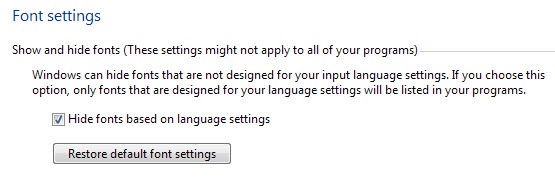
In cazul in care fonturile default ale sistemului Windows au fost sterse, acestea pot fi restaurate folosind una dintre metodele de mai jos:
- fie copiati folderul cu fonturile default ale Windowsului de pe alt PC (de preferat un PC pe care nu s-a facut modificari de sistem; de asemenea, este obligatoriu ca versiunea de pe care copiati fonturile default sa fie aceeasi cu versiunea de sistem pe care doriti sa le restaurati) din directorul C:\Windows\Fonts (kje C:\ je sistemska stranka)
- fie folositi o imagine iSO cu fisierele de setup ale sistemului (sau un DVD de instalare, sau un Zagonski ključ USB) astfel:
- extrageti continutul imaginii ISO (uporaba 7zip)
- apoi descarcati si rulati aplicatia GImageX
- selectati tab-ul Monta v aplikaciji
- creati un folder gol in sistem, apoi selectati respectivul folder ca locatie de montare (Mount Point) din aplicatie (in folderul respectiv vor fi extrase fisierele de instalare, asigurati-va inainte ca aveti destul spatiu de stocare la dispozitie)
- nato izberite install.wim in dreptul la Source in kliknite na Monta
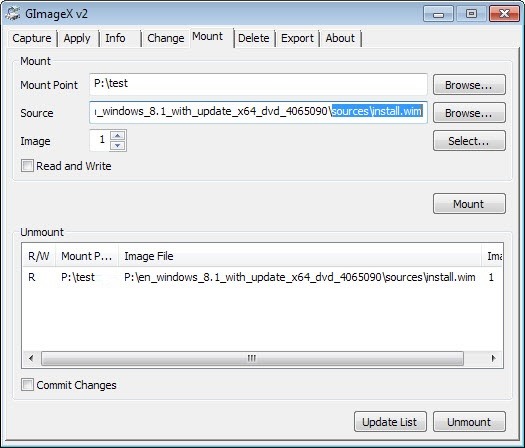
- po sistemske datoteke vor fi montate (procesul va dura cateva minute), deschideti folderul Windows\Fonts si copiati fonturile din acesta in C:\Windows\Fonts
In cazul in care dupa ce ati restaurat fonturile default doriti sa stergeti fonturile custom instalate in sistem, puteti folosi aplicatia Font Frenzy (optiunea DeFrenzy).
Prikrite nastavitve – How to restore default fonts in Windows
